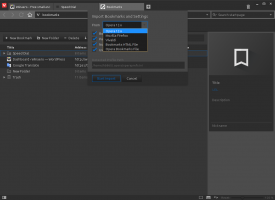Cambiar DPI de la máquina virtual Hyper-V (nivel de zoom de escala de visualización)
Windows 10, Windows 8.1 y Windows 8 vienen con Client Hyper-V para que pueda ejecutar un sistema operativo invitado compatible dentro de una máquina virtual. Hyper-V es el hipervisor nativo de Microsoft para Windows. Se desarrolló originalmente para Windows Server 2008 y luego se transfirió al sistema operativo cliente Windows. Ha mejorado con el tiempo y también está presente en la última versión de Windows 10. Hoy, veremos cómo cambiar el nivel de zoom de una máquina virtual en Hyper-V y configurar la escala de visualización personalizada (DPI) en Windows 10.
Anuncio publicitario
Nota: solo Windows 10 Pro, Enterprise y Education ediciones incluyen la tecnología de virtualización Hyper-V.
¿Qué es Hyper-V?

Hyper-V es la solución de virtualización propia de Microsoft que permite crear máquinas virtuales en sistemas x86-64 que ejecutan Windows. Hyper-V se lanzó por primera vez junto con Windows Server 2008 y ha estado disponible sin cargo adicional desde Windows Server 2012 y Windows 8. Windows 8 fue el primer sistema operativo cliente de Windows en incluir soporte de virtualización de hardware de forma nativa. Con Windows 8.1, Hyper-V tiene una serie de mejoras, como el modo de sesión mejorado, que permite gráficos de alta fidelidad para las conexiones a las máquinas virtuales que utilizan el Protocolo RDP y redireccionamiento USB que está habilitado desde el host a las VM. Windows 10 trae más mejoras a la oferta de hipervisor nativo, incluso:
- Agregue y quite en caliente para memoria y adaptadores de red.
- Windows PowerShell Direct: la capacidad de ejecutar comandos dentro de una máquina virtual desde el sistema operativo host.
- Arranque seguro de Linux: Ubuntu 14.04 y versiones posteriores, y las ofertas del sistema operativo SUSE Linux Enterprise Server 12 que se ejecutan en máquinas virtuales de generación 2 ahora pueden arrancar con la opción de arranque seguro habilitada.
- Administrador de Hyper-V Administración de nivel inferior: el administrador de Hyper-V puede administrar equipos que ejecutan Hyper-V en Windows Server 2012, Windows Server 2012 R2 y Windows 8.1.
Para poder anular la escala de visualización predeterminada (DPI) para una máquina virtual, debe deshabilitar su función de sesión mejorada. Para obtener más detalles, consulte el artículo.
Habilitar o deshabilitar la sesión mejorada de Hyper-V en Windows 10
De lo contrario, la visualización de su máquina virtual se configurará automáticamente.
Para cambiar DPI de una máquina virtual Hyper-V, Haz lo siguiente.
- Apague su máquina virtual si se está ejecutando.
- Deshabilite la función de sesión mejorada de Hyper-V para esta máquina.
- Inicie su VM.
- Haga clic en Ver en la barra de menú, seleccione el elemento Nivel de zoom, luego seleccione 100%, 125%, 150% o 200% para la escala de visualización que desea para la máquina virtual.

Eso es todo.